Hay muchas razones por las que podríamos querer importar y exportar flujos, desde compartir una solución que creamos en la plataforma con un amigo hasta crear una plantilla para compartir dentro de nuestra comunidad. Aquí explicaremos un poco más sobre cómo funciona este proceso.
Exportación
Existen dos maneras de acceder a la página de exportación de flujos.
- Primer Camino: A través del Editor de Flujos Para acceder a la página de exportación a través del editor de flujos, simplemente ve al menú de opciones y haz clic en el botón ""Exportar Definición"".
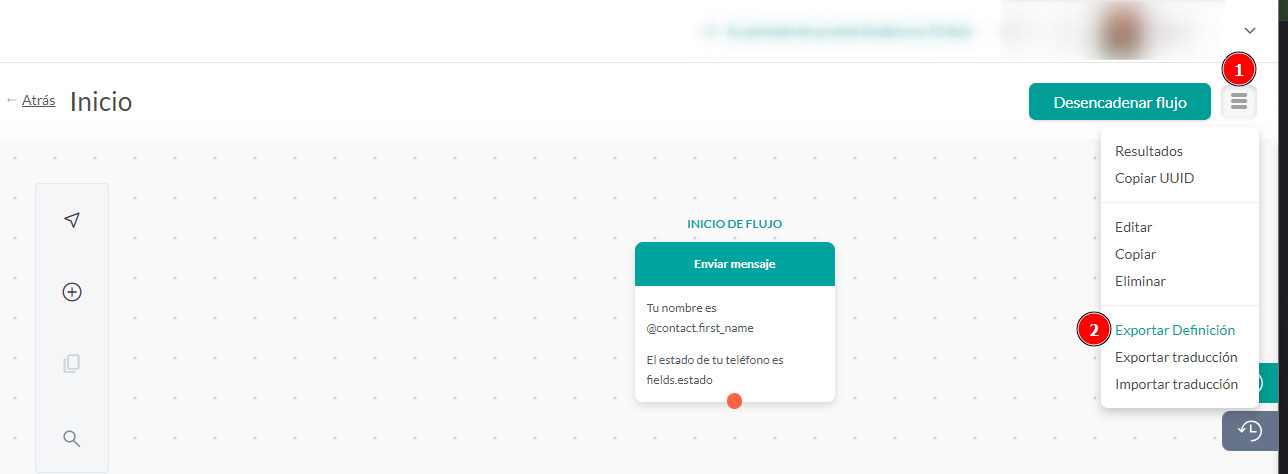
O también desde el módulo de flujos
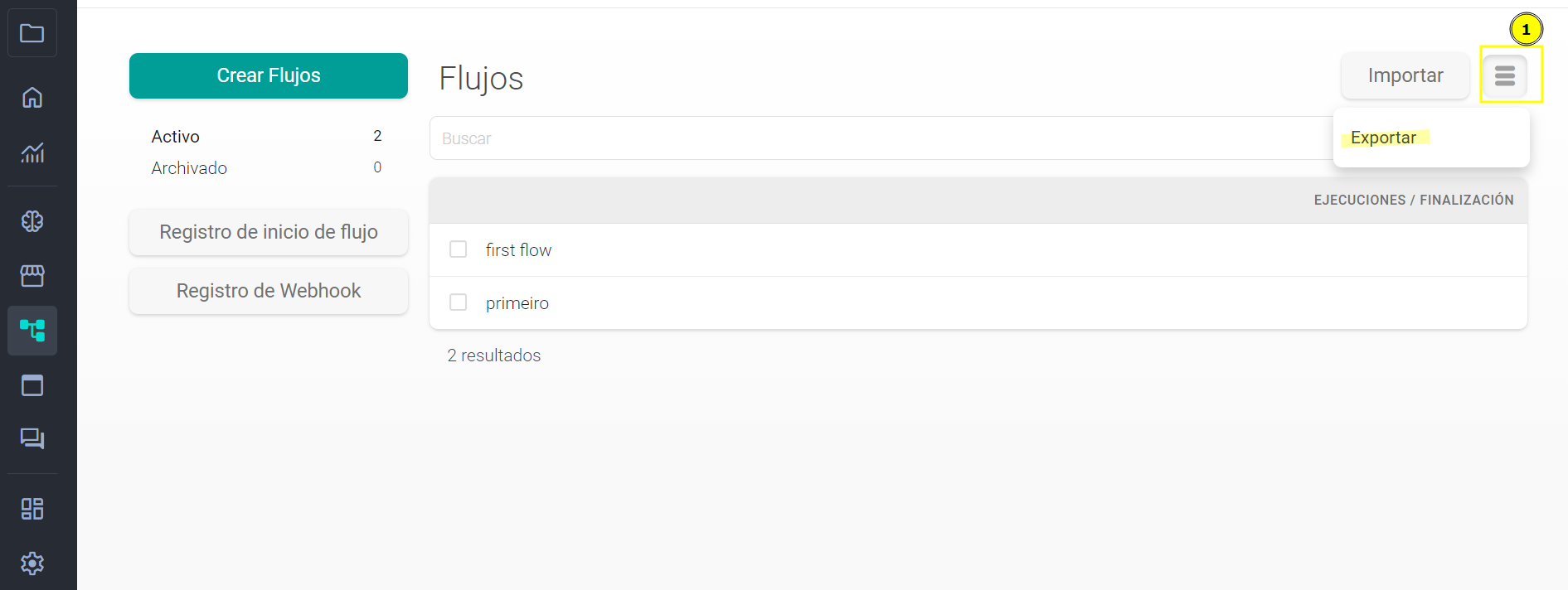
Puedes aprender más sobre el Editor de Flujos y sus herramientas haciendo clic en el enlace.
- Segundo Camino: A través de Configuraciones Generales de la Organización Para acceder a la página de exportación desde las configuraciones generales de la organización, simplemente ve al menú de opciones y haz clic en el botón ""Exportar"".
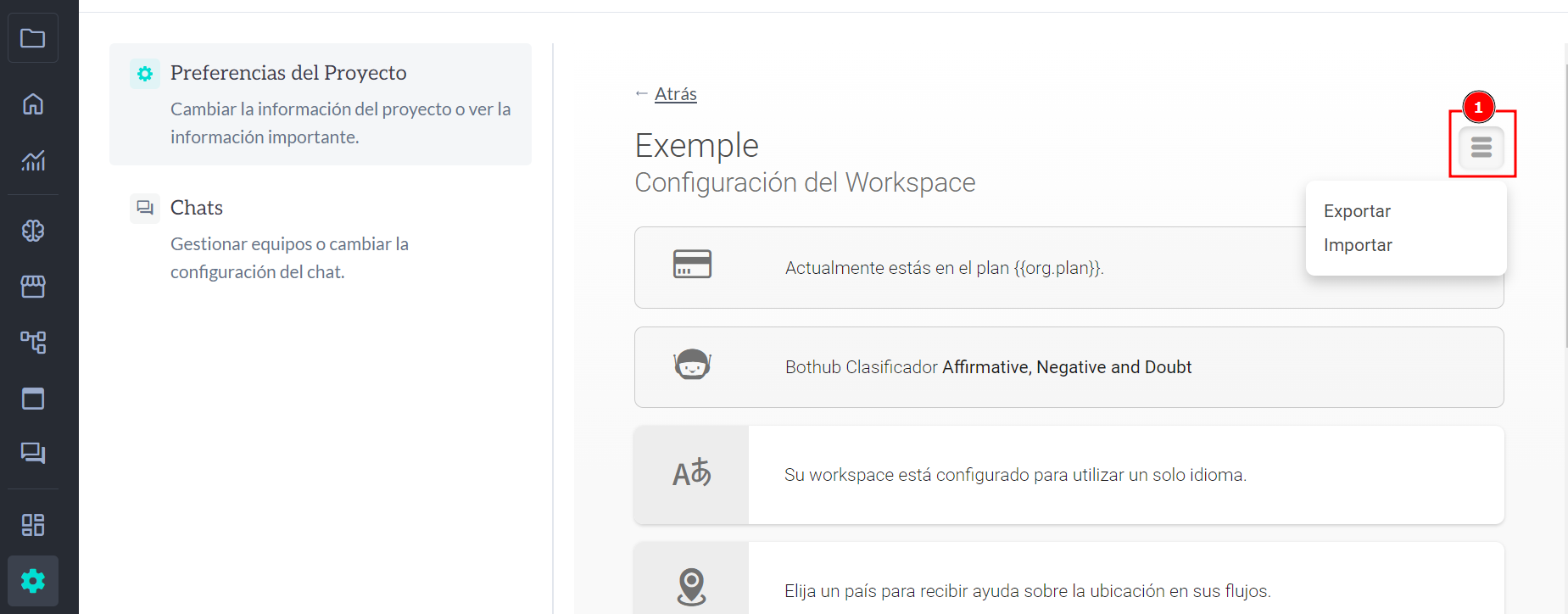
Puedes aprender más sobre las Configuraciones Generales de la Organización haciendo clic en el enlace.
Una vez en la página de exportación, te mostrará todos los flujos y campañas de esa organización, agrupados por uso, es decir, todos los flujos de un mismo grupo interactúan entre sí.
Si exportas solo un flujo de un grupo, puedes tener problemas con su funcionamiento.
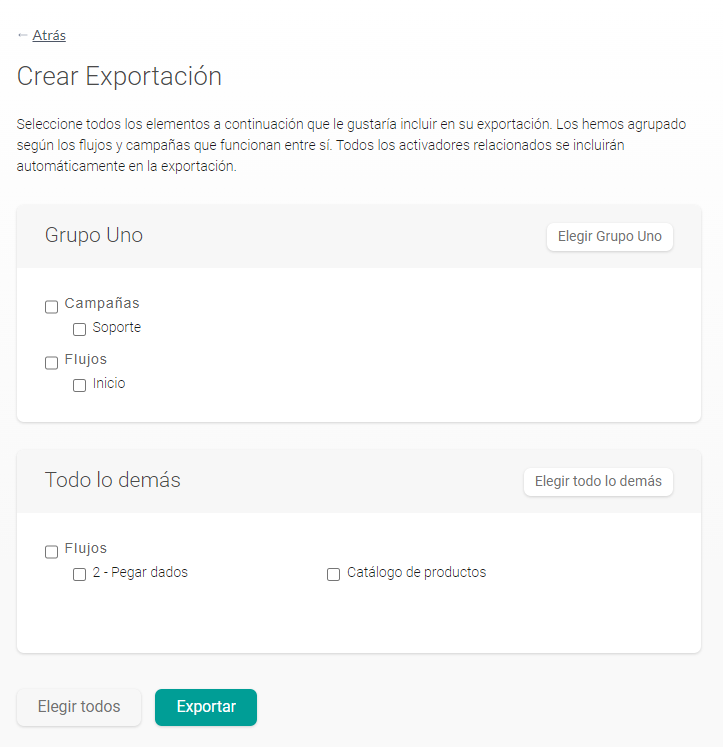
Para exportar los flujos deseados, simplemente selecciona los que te interesen y luego haz clic en el botón ""Exportar"" al final de la página, esto generará un archivo .json que podrás utilizar en la siguiente etapa, la importación.
Importación
Para acceder a la página de importación de flujos, simplemente ve al menú de opciones y haz clic en el botón ""Importar"" en el módulo de Flujos.
- Haz clic en el módulo de Flujos > Botón Importar
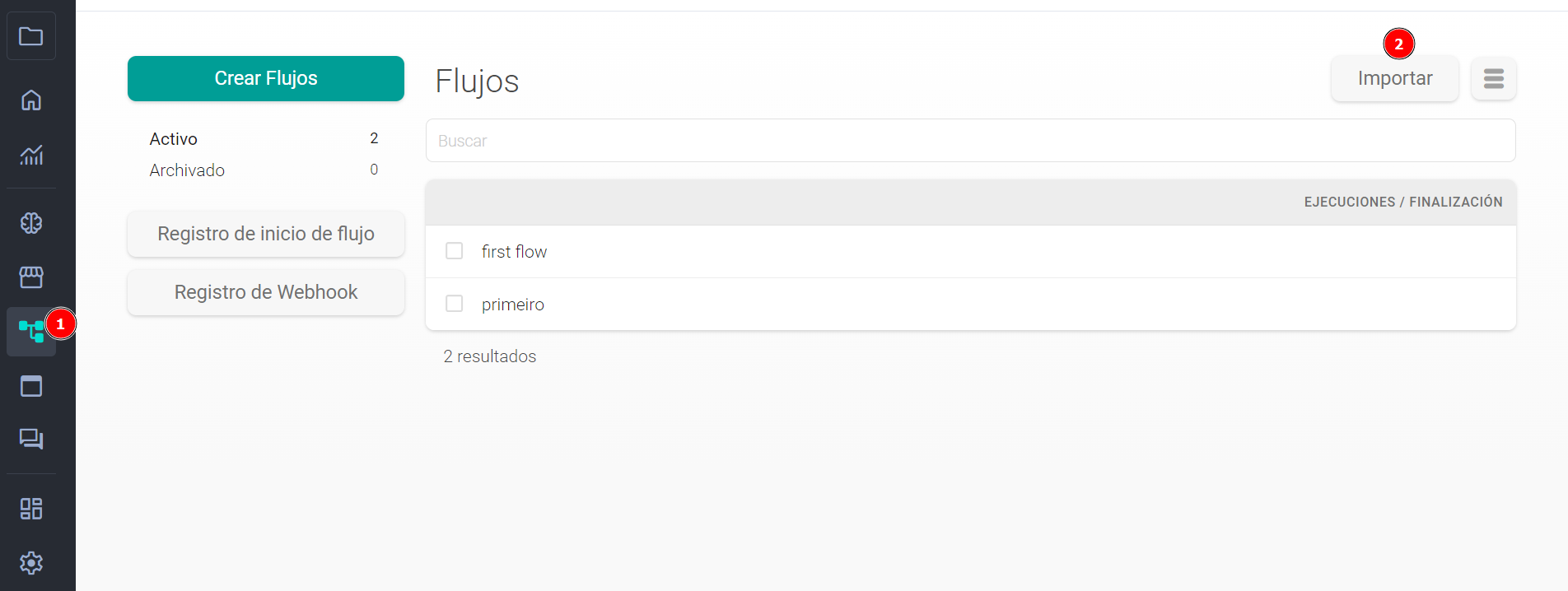
- Después, al acceder a la página de importación, selecciona el archivo
.jsoncreado en la página de exportación y presiona el botón ""Importar"".
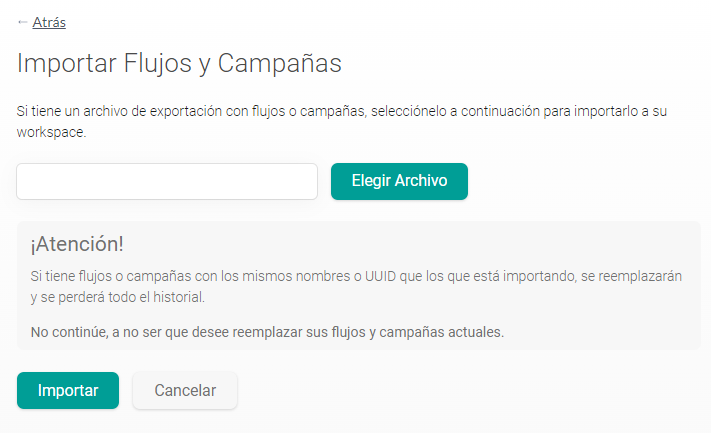
Una vez hecho esto, solo espera un poco y tus flujos se importarán correctamente en esa organización.